คลัง Add-on ของ Noobsandnerds Kodi – วิธีการติดตั้ง Noobsandnerds Repo

Kodi คือแอปศูนย์สื่อโอเพนซอร์สที่ทรงพลังอย่างเหลือเชื่อ ที่ให้คุณเข้าถึงโลกแห่งความบันเทิง เพิ่มซอฟต์แวร์ลงในแล็ปท็อปของคุณ
หากคุณเป็นแฟนพันธุ์แท้ภาพยนตร์ หรือชอบดูหนังอิสระเรื่องเล็กๆ หรือแค่อยากลองอะไรใหม่ๆ บ้าง ลองใช้บริการ FilmRise ดูสิ FilmRise คือบริษัทภาพยนตร์และผู้จัดจำหน่ายที่ก่อตั้งโดยผู้เชี่ยวชาญในวงการภาพยนตร์ เพื่อโปรโมตและนำเสนอหนังเล็กๆ ที่อาจถูกมองข้ามไป บริษัทครอบคลุมหลากหลายแนว ทั้งสารคดี หนังอินดี้ และรายการทีวีแนวตลก
หนึ่งในคุณสมบัติที่โดดเด่นและแปลกใหม่ของ FilmRise คือการที่พวกเขาแบ่งปันแคตตาล็อกภาพยนตร์ส่วนใหญ่ให้กับสาธารณชนอย่างอิสระ คุณสามารถรับชมภาพยนตร์ของพวกเขาได้บนแพลตฟอร์มที่หลากหลายและเครือข่ายแบบออนดีมานด์ เนื่องจากพวกเขาอัปโหลดภาพยนตร์จำนวนมากบนYouTubeคุณจึงสามารถรับชมได้อย่างอิสระ นอกจากนี้ยังมีส่วนเสริมสำหรับ Kodi ซึ่งดึงข้อมูลจากช่อง YouTube ของ FilmRise และแสดงผ่านระบบ Kodi ของคุณ ซึ่งหมายความว่าเนื้อหานั้นได้รับมาและแสดงอย่างถูกกฎหมาย ดังนั้นหากคุณกังวลเกี่ยวกับการสตรีมภาพยนตร์อย่างผิดกฎหมายและต้องการทางเลือกที่ถูกกฎหมาย นี่คือตัวเลือกที่ยอดเยี่ยม ส่วนเสริมนี้ไม่เหมาะสำหรับผู้ที่ต้องการรับชมภาพยนตร์ฮอลลีวูดเรื่องล่าสุดที่ออกฉายบน Kodi แต่เหมาะสำหรับการสำรวจภาพยนตร์ที่ไม่ค่อยเป็นที่รู้จักและอาจรวมถึงการค้นหาภาพยนตร์โปรดเรื่องใหม่
หากคุณต้องการค้นหาภาพยนตร์อิสระใหม่ๆ ที่น่าสนใจและรับชมบนคอมพิวเตอร์หรือทีวี นี่คือส่วนเสริมที่คุณควรลองดู ด้านล่างนี้เราจะแนะนำขั้นตอนการติดตั้งและใช้งานFilmRise – ส่วนเสริม YouTube สำหรับ Kodi
คำเตือน
เนื่องจาก Kodi เป็นโอเพนซอร์ส ใครๆ ก็สามารถอ่านโค้ดและปรับแต่งตามข้อกำหนดของตนเอง แล้วแชร์โค้ดใหม่นี้กับผู้อื่นได้ นี่คือวิธีการสร้างส่วนเสริม: ใครก็ตามที่ต้องการเพิ่มฟีเจอร์ใหม่ๆ ให้กับ Kodi เวอร์ชันของตน ก็เขียนโค้ดเพิ่มเติมเพื่อผสานรวมกับซอฟต์แวร์ Kodi เมื่อรวบรวมโค้ดในรูปแบบที่ใช้งานง่ายแล้ว ก็สามารถแชร์ผ่านอินเทอร์เน็ตเพื่อให้ทุกคนสามารถดาวน์โหลดและเพิ่มลงในระบบ Kodi ของตนเพื่อจำลองฟังก์ชันการทำงานได้
นี่คือส่วนหนึ่งที่ทำให้ Kodi ใช้งานได้อย่างยอดเยี่ยม นั่นคือชุมชนผู้ใช้และนักพัฒนาที่กระตือรือร้น ซึ่งสร้างส่วนเสริมใหม่ๆ ขึ้นมาเพื่อให้ซอฟต์แวร์ Kodi ทำงานได้มากยิ่งขึ้น อย่างไรก็ตาม ส่วนเสริมเหล่านี้มักจะไม่ได้รับการตรวจสอบหรืออนุมัติจากนักพัฒนา Kodi อย่างเป็นทางการ ซึ่งหมายความว่าส่วนเสริมบางอย่างอาจอนุญาตให้คุณเข้าถึงเนื้อหาอย่างผิดกฎหมาย เช่น อนุญาตให้คุณเข้าถึงภาพยนตร์หรือรายการทีวีที่มีลิขสิทธิ์ ซึ่งเป็นไปตามคาด ISP และผู้ถือลิขสิทธิ์มีมุมมองเชิงลบต่อการกระทำนี้ รวมถึง Kodi โดยทั่วไป
แม้ว่า Filmrise จะดำเนินการอย่างโปร่งใส แต่คุณควรปกป้องความเป็นส่วนตัวของคุณจากผู้มีอำนาจที่ยึดถือเกินขอบเขตด้วยเครือข่ายส่วนตัวเสมือน
สำหรับผู้ใช้ Kodi เราขอแนะนำIPVanish
ผู้ให้บริการ VPN ที่เราแนะนำสำหรับผู้ใช้ Kodi คือIPVanishผู้ให้บริการนี้ให้ความเร็วการเชื่อมต่อที่รวดเร็วราวสายฟ้าแลบ การเข้ารหัส 256 บิตที่แข็งแกร่งเพื่อรักษาความปลอดภัยข้อมูลของคุณ และนโยบายไม่บันทึกข้อมูลเพื่อรักษาความเป็นส่วนตัวของข้อมูลของคุณ เครือข่ายเซิร์ฟเวอร์ครอบคลุมมากกว่า 850 เซิร์ฟเวอร์ใน 60 ประเทศ และซอฟต์แวร์ที่ใช้งานง่ายมีให้บริการสำหรับ Android, iOS, PC และ Mac คุณจึงสามารถปกป้องอุปกรณ์ต่างๆ ของคุณได้ด้วยบัญชี VPN เดียว
IPVanish เสนอการรับประกันคืนเงินภายใน 7 วัน ซึ่งหมายความว่าคุณมีเวลาหนึ่งสัปดาห์ในการทดสอบโดยไม่มีความเสี่ยง โปรดทราบว่า ผู้อ่าน WebTech360 Tips สามารถ ประหยัดได้ถึง 60% สำหรับแพ็กเกจรายปีของ IPVanishโดยราคารายเดือนลดลงเหลือเพียง $4.87/เดือน
เมื่อทราบข้อมูลเหล่านี้แล้ว ต่อไปเรามาดูคำแนะนำในการติดตั้งและใช้งานโปรแกรมเสริม FilmRise – YouTube กัน:
วิธีติดตั้ง FilmRise – Youtube Add-on สำหรับ Kodi
ส่วนเสริม FilmRise – YouTube อยู่ในคลังข้อมูล Kodi อย่างเป็นทางการ ซึ่งหมายความว่าติดตั้งง่ายมาก คุณไม่จำเป็นต้องเพิ่มคลังข้อมูลภายนอกใหม่ลงในระบบ Kodi ของคุณ เพราะการติดตั้ง Kodi ทั้งหมดมาพร้อมกับคลังข้อมูล Kodi อย่างเป็นทางการที่ติดตั้งไว้แล้วและพร้อมใช้งาน เพียงทำตามขั้นตอนง่ายๆ เหล่านี้เพื่อติดตั้งส่วนเสริม:
วิธีใช้ FilmRise – Youtube Add-on สำหรับ Kodi
ตอนนี้ติดตั้ง Add-on เรียบร้อยแล้ว เราจะมาแนะนำวิธีใช้งานเพื่อรับชมภาพยนตร์กัน Add-on นี้ใช้งานง่าย แต่น่าเสียดายที่ไม่มีฟังก์ชันค้นหาภาพยนตร์ ดังนั้นหากมีภาพยนตร์ที่ต้องการรับชมเป็นพิเศษ ก็ไม่มีวิธีที่ง่ายนักในการค้นหา อย่างไรก็ตาม ภาพยนตร์ที่มีให้เลือกชมนั้นแบ่งออกเป็นหมวดหมู่และประเภทต่างๆ คุณจึงสามารถค้นหาภาพยนตร์ในสไตล์ที่ต้องการได้เสมอ ใครจะไปรู้ คุณอาจค้นพบภาพยนตร์ลับๆ ที่ยังไม่ได้รับการชื่นชมเท่าที่ควรก็ได้ระหว่างที่กำลังค้นหา!
วิธีใช้ FilmRise – ส่วนเสริม Youtube หลังจากติดตั้งบนระบบ Kodi ของคุณแล้ว:
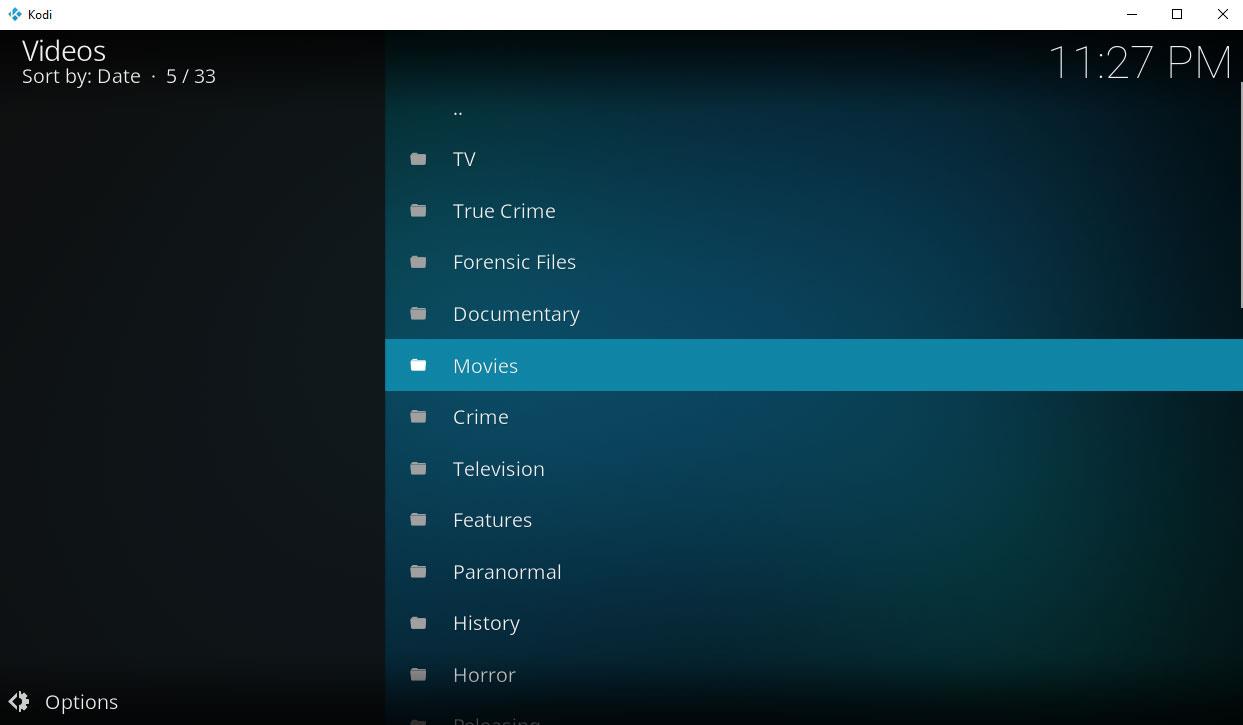
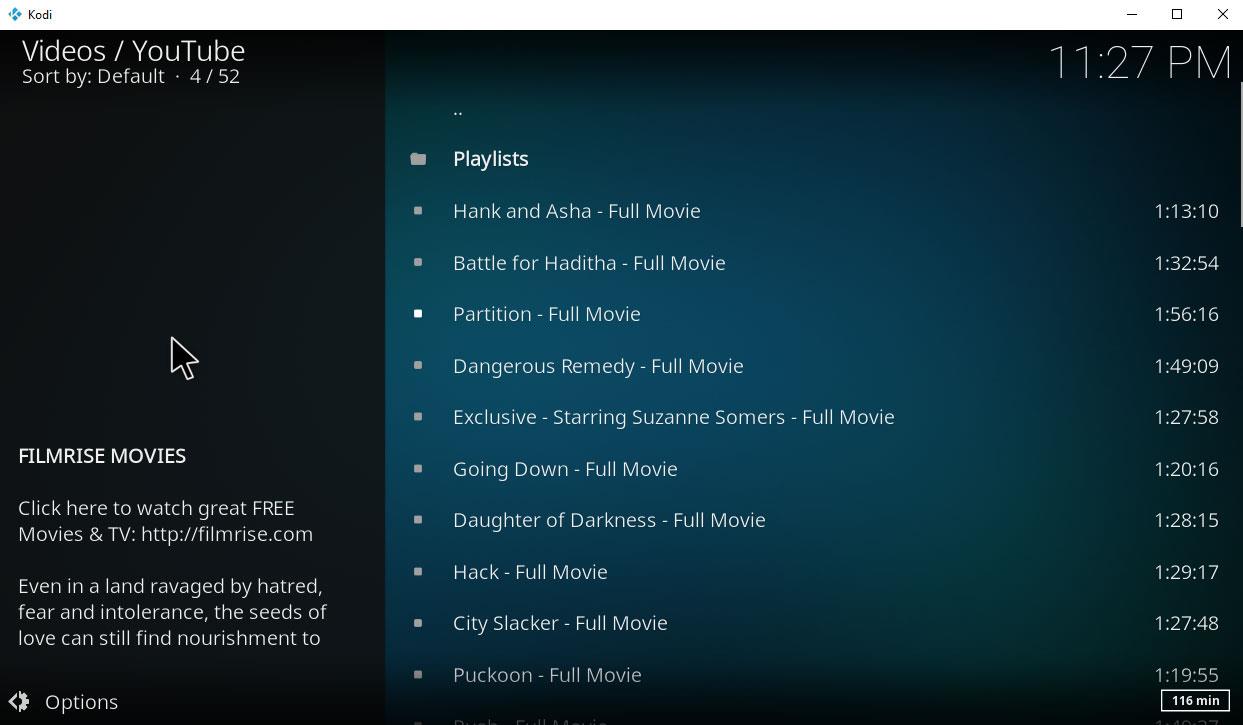
บทสรุป
คนรักหนัง แฟนหนังอิสระ และผู้ที่กำลังมองหาอะไรที่แตกต่างออกไปจะต้องหลงรัก FilmRise – YouTube add-on อย่างแน่นอน ภาพยนตร์ที่นำเสนอใน Add-on นี้ได้รับการรวบรวมและแบ่งปันอย่างถูกกฎหมาย และโฮสต์ไว้บนเว็บไซต์วิดีโอ YouTube ซึ่งหมายความว่าภาพยนตร์จะสตรีมได้อย่างรวดเร็ว เชื่อถือได้ และมีคุณภาพสูงเสมอ หากคุณต้องการชมภาพยนตร์ฮอลลีวูดฟอร์มยักษ์ นี่ไม่ใช่ Add-on สำหรับคุณ แต่หากคุณต้องการค้นหาภาพยนตร์ที่น่าสนใจและไม่ค่อยเป็นที่รู้จักเพื่อรับชมผ่านระบบ Kodi ของคุณ FilmRise – YouTube add-on ถือเป็นตัวเลือกที่ยอดเยี่ยม Add-on นี้ไม่มีฟังก์ชันการค้นหา ดังนั้นคุณจะต้องค้นหาตามหมวดหมู่แทนที่จะค้นหาภาพยนตร์ที่ต้องการ แต่นอกเหนือจากความรำคาญเล็กๆ น้อยๆ นี้ Add-on นี้ใช้งานง่ายมากและคุ้มค่าแก่การดู
คุณใช้โปรแกรมเสริม FilmRise – YouTube หรือเปล่า? ชอบหนังอินดี้ที่มีให้เลือกมากมาย หรือชอบดูหนังฮอลลีวูดเรื่องใหญ่ๆ มากกว่า? แล้วคุณใช้โปรแกรมเสริมอะไรกันบ้าง? บอกเราในคอมเมนต์ด้านล่างได้เลย
Kodi คือแอปศูนย์สื่อโอเพนซอร์สที่ทรงพลังอย่างเหลือเชื่อ ที่ให้คุณเข้าถึงโลกแห่งความบันเทิง เพิ่มซอฟต์แวร์ลงในแล็ปท็อปของคุณ
ปีใหม่ได้นำส่วนเสริม Kodi ใหม่ ๆ มากมายออกสู่ตลาด และแน่นอนว่าบางอันก็ดีกว่าอันอื่น ๆ อย่างไม่ต้องสงสัย ส่วนเสริม Matrix Kodi ใหม่นี้
บริการสตรีมวิดีโอ PlayOn มอบสิ่งที่โลกต้องการอย่างแท้จริง นั่นคือการเข้าถึงภาพยนตร์และรายการทีวีฟรี นอกจากนี้ยังทำหน้าที่เป็นช่องทางที่สะดวกสบาย
Git Browser จาก TVADDONS คือวิธีใหม่ในการติดตั้งส่วนเสริมของ Kodi โดยตรงจาก GitHub ของพวกเขา นี่คืออนาคตของการแจกจ่ายส่วนเสริมจริงหรือ?
หากคุณใช้ Kodi มาระยะหนึ่งแล้ว คุณอาจพบปัญหาบางอย่างเมื่อพยายามติดตั้งส่วนเสริมหรือทำงานอื่นๆ และเมื่องาน
ส่วนเสริม I Am Absolem โดดเด่นด้วยการรวมส่วนเสริมอื่นๆ ไว้มากมาย เราจะแสดงวิธีติดตั้งส่วนเสริมนี้และพาคุณไปชมพร้อมไกด์นำเที่ยว
เมื่อพิจารณาจากวัตถุประสงค์การใช้งานของ Kodi ในฐานะศูนย์สื่อ เป็นไปได้ว่าคุณไม่ใช่คนเดียวที่ใช้ Kodi เพื่อสตรีม แต่คุณสามารถปรับแต่งประสบการณ์การใช้งานได้ตามต้องการ
เมื่อเทศกาลแห่งการเฉลิมฉลองผ่านพ้นไปและฤดูใบไม้ผลิยังคงเป็นเพียงความฝันอันเลือนลาง พ่อแม่หลายคนเริ่มหมดปัญญาในการพยายามค้นหาสิ่งต่างๆ
คุณอาจอยากติดตั้ง Kodi บนสมาร์ททีวีมากกว่าการติดตั้งบนอุปกรณ์ที่เชื่อมต่อกับทีวี ลองอ่านข้อดีข้อเสียของการติดตั้ง Kodi กัน
ResolveURL เป็นส่วนสำคัญของส่วนเสริม Kodi มากมาย แต่ตอนนี้มันหายไปแล้ว อย่างไรก็ตาม URLResolver กลับมาอีกครั้ง และวันนี้เราจะมาพูดถึง


